1. Выберите объекты и подобъекты для переноса или поворота.
Нажмите и удерживайте нажатой кнопку CTRL для выбора подобъектов (граней, ребер и вершин). Отпустите CTRL для выбора объектов.
Знак ПСК превращается в инструмент ручки перемещения.
2. (Если необходимо) Нажмите на базовой ручке инструмента ручки, затем нажмите кнопку мыши, чтобы указать новое местоположение (базовую точку для операции)
3. Удерживайте курсор на рукоятке оси на инструменте ручки, пока рукоятка оси не станет желтой и не появится вектор, затем нажмите левую кнопку мыши на рукоятке оси.
4. Нажмите клавишу ПРОБЕЛ.
Инструмент ручки перемещения превращается в инструмент ручки поворота. Повторное нажатие клавиши ПРОБЕЛ осуществляет возврат к инструменту ручки переноса. При таком способе изменения инструмента ручек перемещение ограничено выбранными осями.
ПРИМЕЧАНИЕ. Нельзя применять клавишу пробела для изменения типа инструмента ручки при использовании команд 3DПЕРЕНЕСТИ и 3DПОВЕРНУТЬ.
Моделирование
Краткий справочник
Команды
3DПЕРЕНЕСТИ
Отображает инструмент ручки перемещения в 3D виде и перемещает объекты на указанное расстояние в заданном направлении
3DПОВЕРНУТЬ
На 3D виде отображает ручку поворота и вращает объекты вокруг базовой точки
Системные переменные
GTAUTO
Управляет автоматическим отображением инструментов ручки при выборе объектов перед запуском команды в видовом экране, которому задан 3D стиль отображения
GTDEFAULT
Управляет автоматическим выполнением команд 3DПЕРЕНЕСТИ и 3DПОВЕРНУТЬ при выполнении команд ПЕРЕНЕСТИ и ПОВЕРНУТЬ (соответственно) в 3D виде
GTLOCATION
Управляет первоначальным расположением инструментов ручки, если выбор объектов производится до выполнения команд 3DПЕРЕНЕСТИ или 3DПОВЕРНУТЬ
Утилиты
Нет
Ключевые слова для команд
Нет
Использование инструмента ручки перемещения для редактирования объектов
Инструмент ручки перемещения позволяет перемещать выбранный набор объектов без ограничений или с ограничением позицией оси или плоскости.
После выбора объектов и подобъектов, которые необходимо переместить, следует поместить инструмент ручки в любое место в 3D пространстве. Данное местоположение (обозначаемое центральным прямоугольником [или базовой ручкой] инструмента ручки) определяет базовую точку для перемещения и на время изменяет позицию в координатах ПСК в процессе перемещения выбранных объектов.

Далее следует свободно перемещать объекты путем перетаскивания инструмента ручки к наружной стороне или обозначить ось или плоскость, которой ограничивается перемещение.
ПРИМЕЧАНИЕ. По умолчанию, при создании набора объектов в 3D проекции, к которой применен 3D визуальный стиль перед вызовом команды, автоматически отображается инструмент ручки перемещения. Можно отменить автоматическое отображение инструмента ручки перемещения, установив системную переменную GTAUTO равной 0.
Ограничение перемещения позицией оси
Можно использовать инструмент ручки перемещения для ограничения перемещения позицией оси. Следует удерживать курсор на ручке оси на инструменте ручки, пока отображаемый вектор не совпадет по расположению с осью, и далее нажать левую кнопку мыши на рукоятке оси.

При последующем перетаскивании курсора выбранные объекты и подобъекты перемещаются только вдоль указанной оси. Можно нажать левую кнопку мыши или ввести значение для обозначения расстояния смещения от базовой точки.
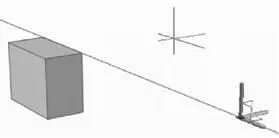
Ограничение перемещения позицией плоскости
Можно использовать инструмент ручки перемещения для ограничения перемещения позицией плоскости. Следует удерживать курсор на точке, в которой сходятся две линии, отходящие от рукояток оси (эти линии определяют плоскость), пока линии не станут желтыми, а затем нажать левую кнопку мыши на данной точке.

При последующем перетаскивании курсора выбранные объекты и подобъекты перемещаются только вдоль указанной плоскости. Можно нажать левую кнопку мыши или ввести значение для обозначения расстояния смещения от базовой точки.
Читать дальше



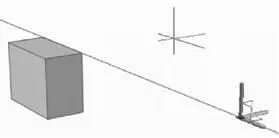








![Кристи Фанк - Грудь. Руководство пользователя [litres]](/books/392018/kristi-fank-grud-rukovodstvo-polzovatelya-litre-thumb.webp)


